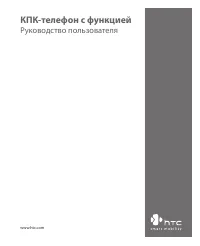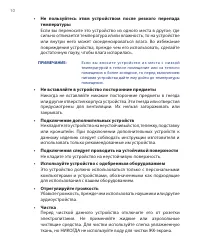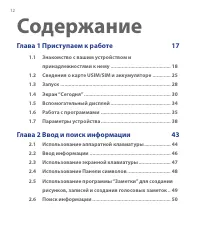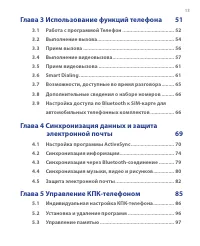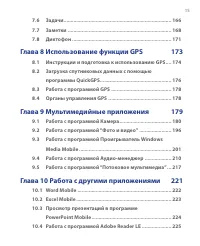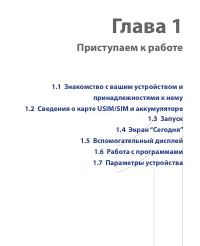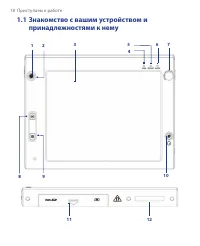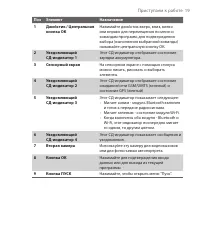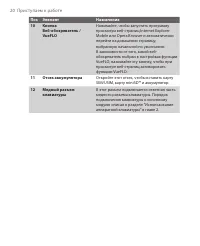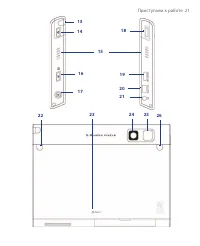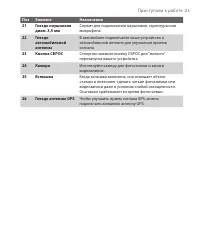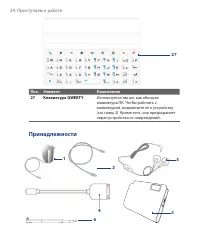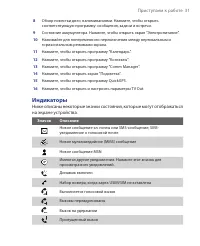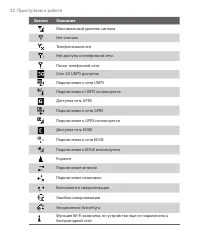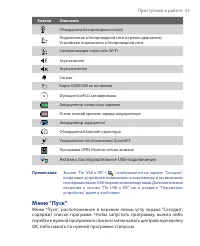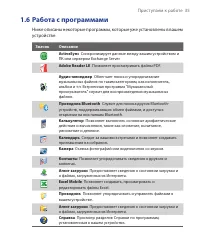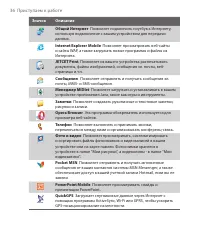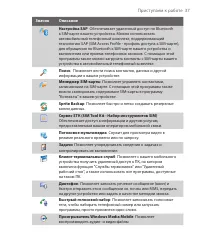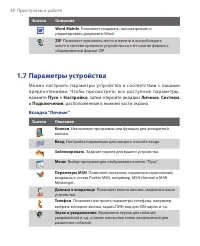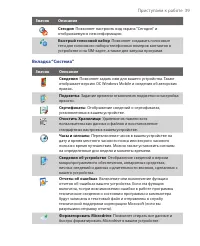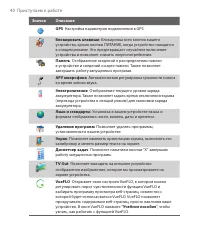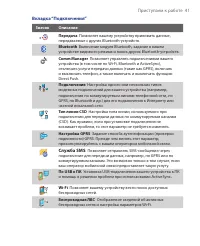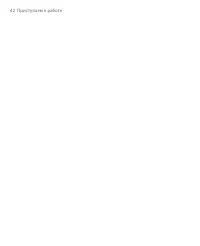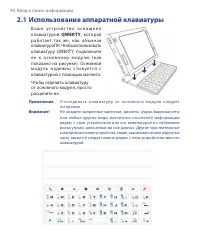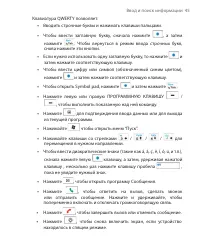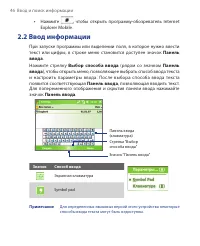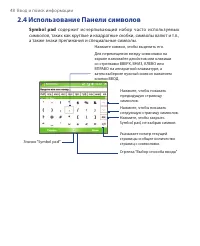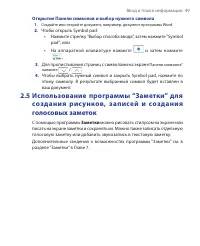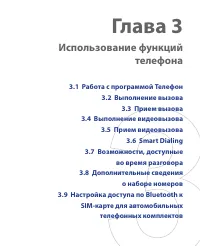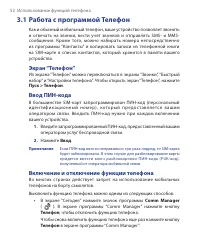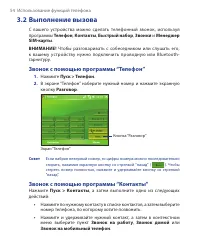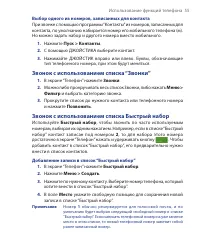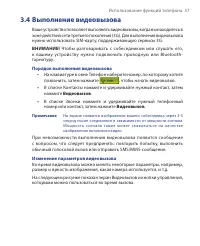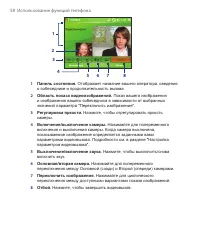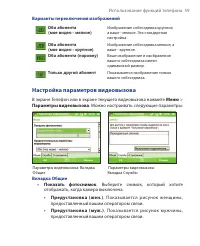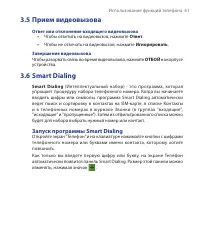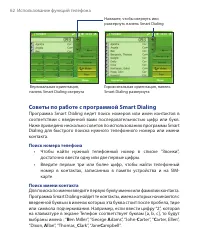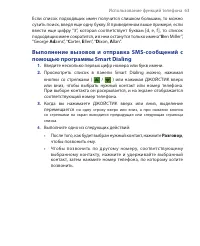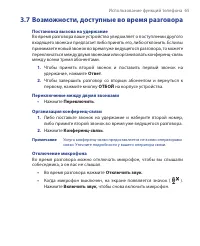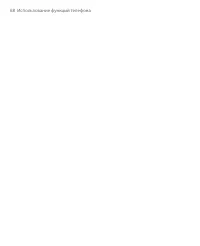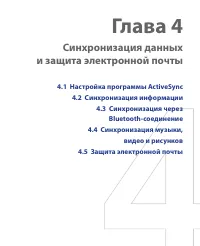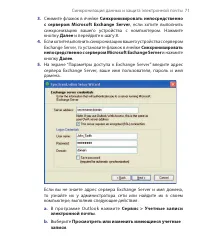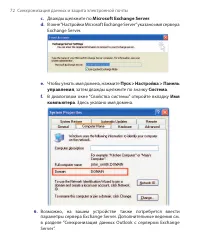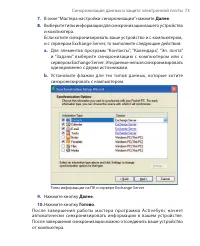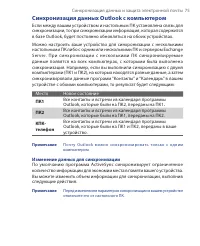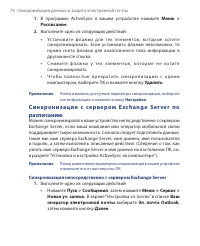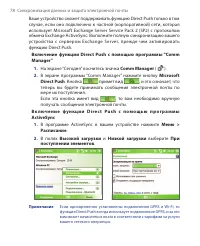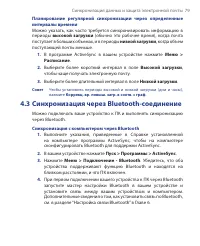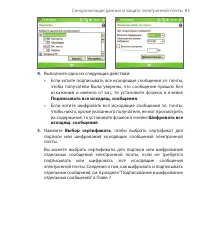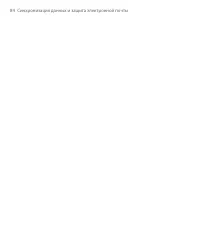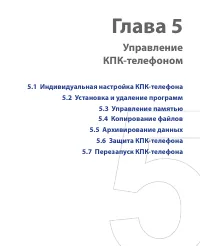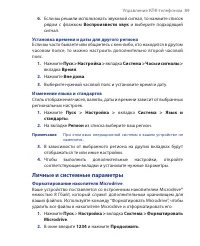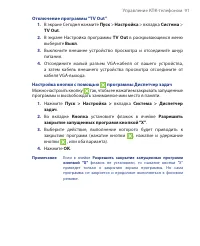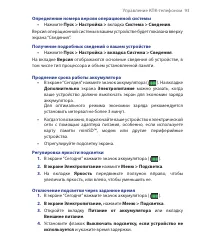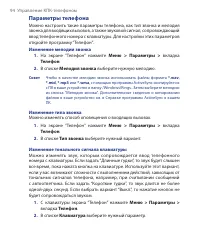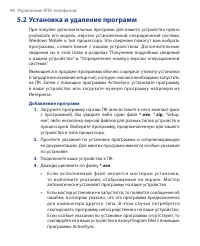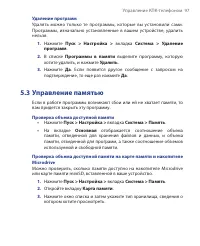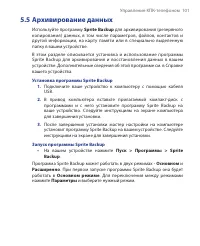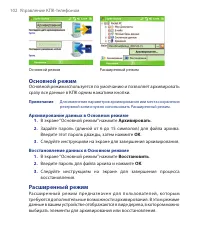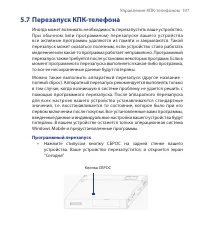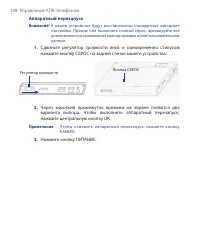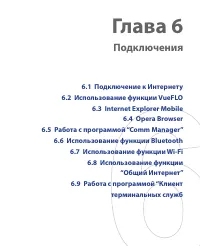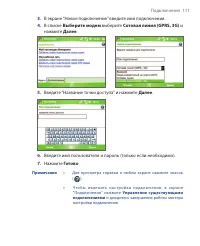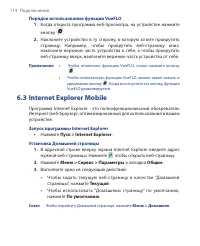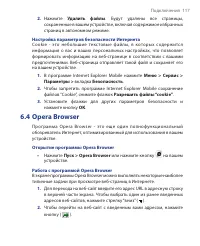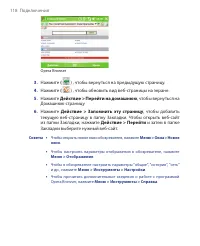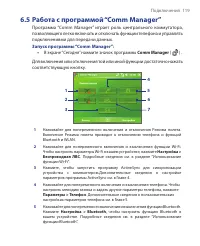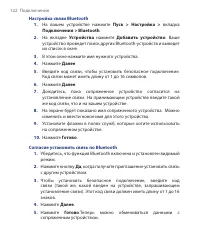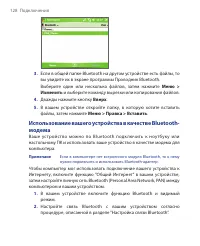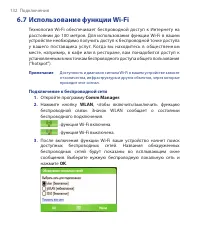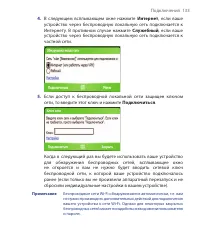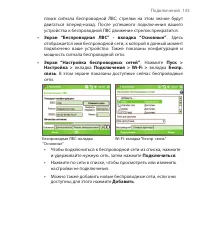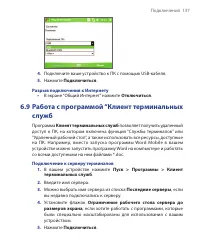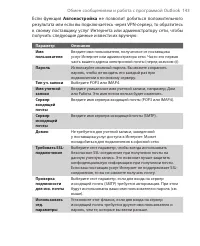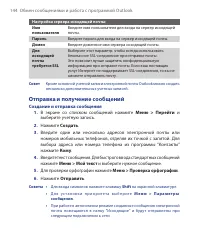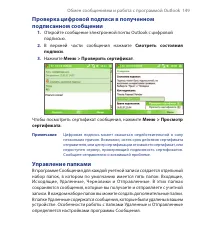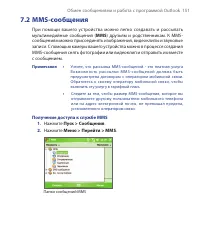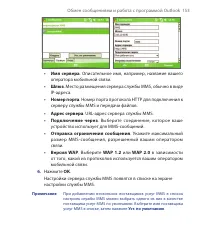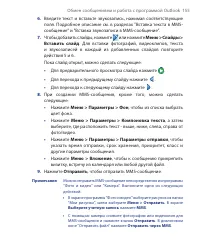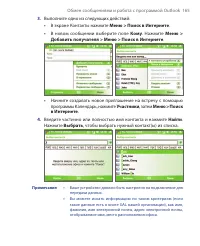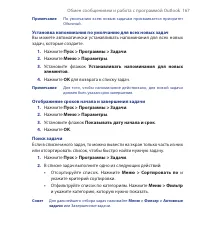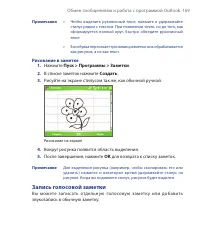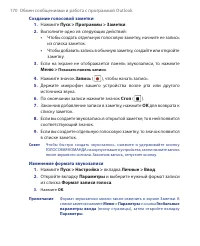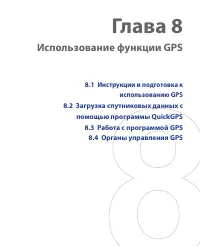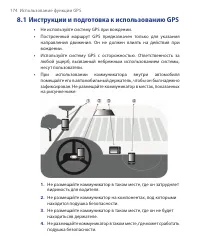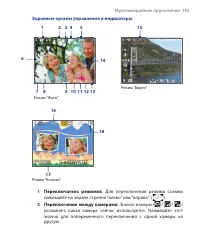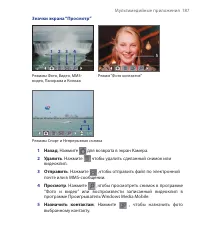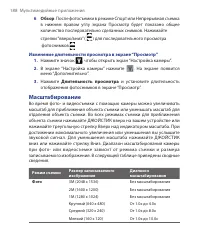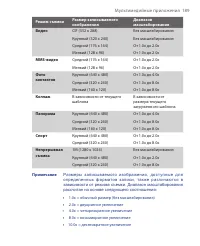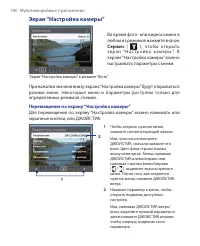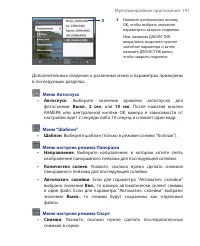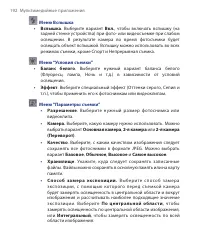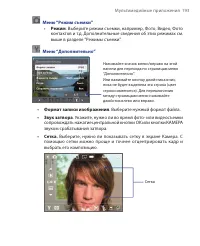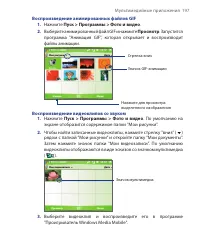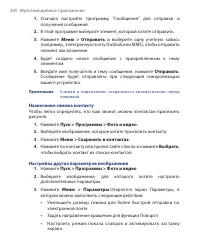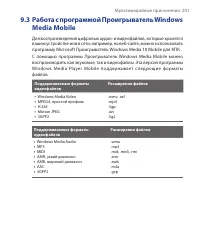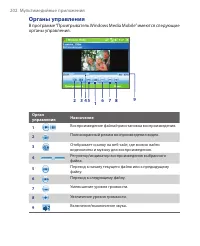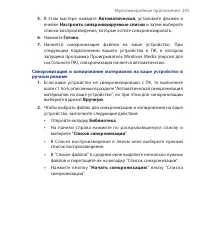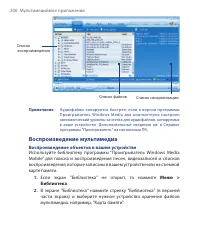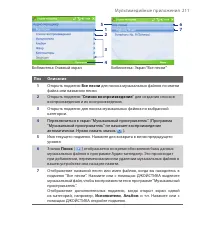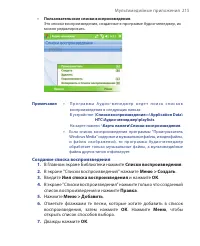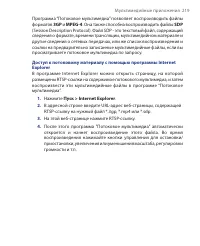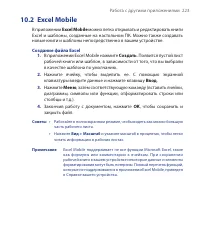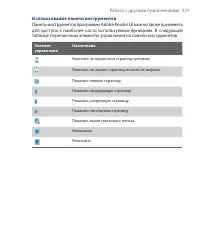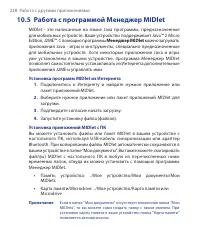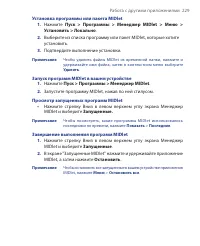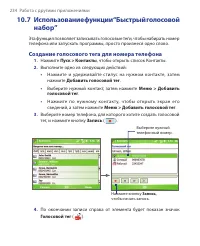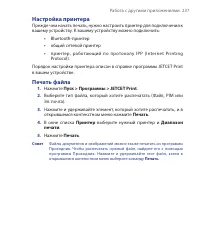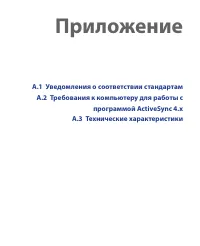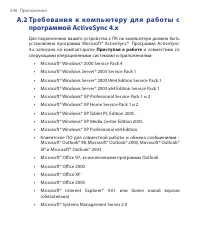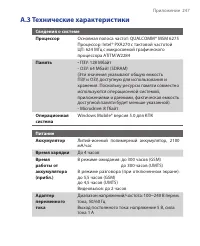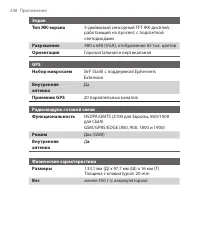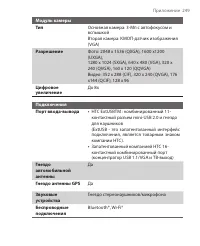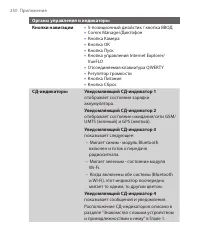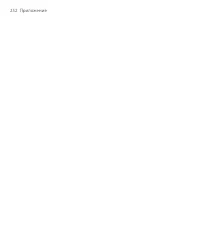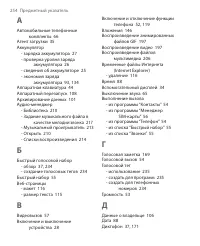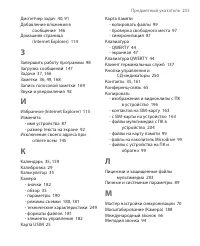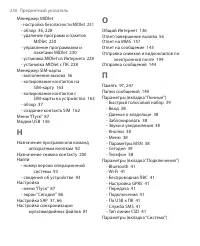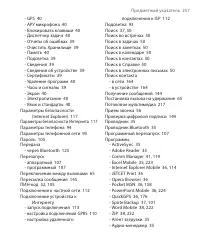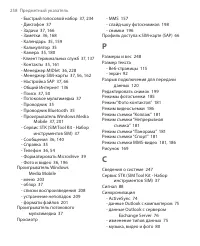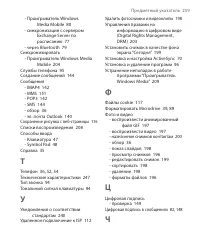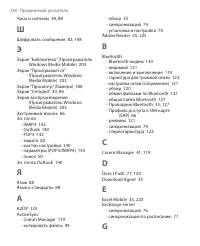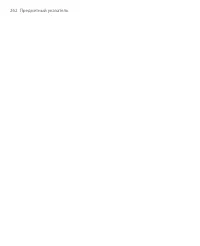Смартфоны HTC Advantage X7500 - инструкция пользователя по применению, эксплуатации и установке на русском языке. Мы надеемся, она поможет вам решить возникшие у вас вопросы при эксплуатации техники.
Если остались вопросы, задайте их в комментариях после инструкции.
"Загружаем инструкцию", означает, что нужно подождать пока файл загрузится и можно будет его читать онлайн. Некоторые инструкции очень большие и время их появления зависит от вашей скорости интернета.
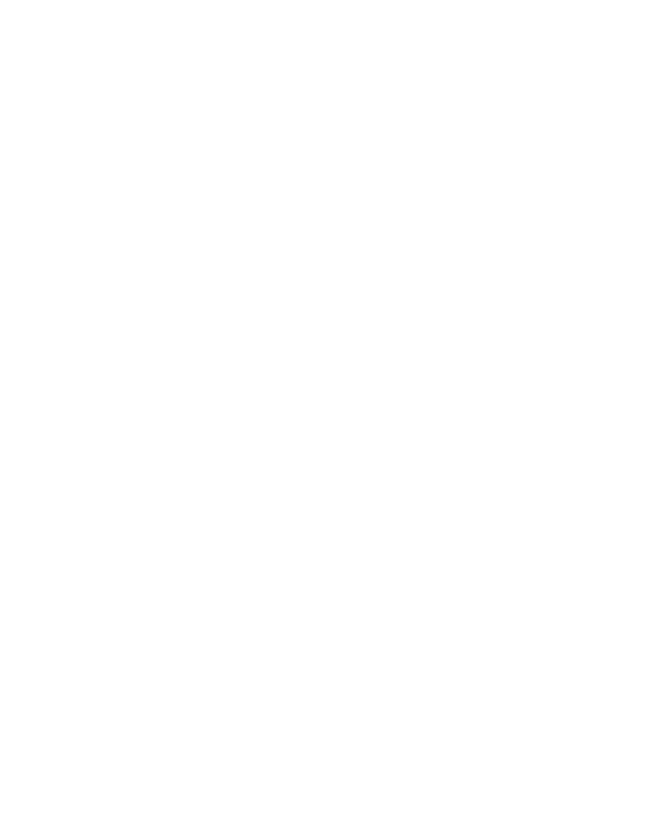
148 Обмен сообщениями и работа с программой Outlook
Копирование SMS-сообщений на SIM-карту и с нее
1.
Нажмите
Пуск > Сообщения
.
2.
Нажмите
Меню > Перейти > SMS-сообщения
.
3.
В списке сообщений выберите SMS-сообщение, которое хотите
скопировать.
4.
Выполните одно из следующих действий:
•
Для копирования SMS-сообщения на SIM-карту нажмите
Меню >
Копировать на SIM-карту
.
•
Для копирования SMS-сообщения с SIM-карты на ваше устройство
нажмите
Меню > Копировать во “Входящие”
.
Примечание
SMS -сообщени я, хран ящиес я на SIM -к арте, автоматически
отображаются в папке "Входящие". Копирование сообщений в ваше
устройство приведет к их дублированию в папке "Входящие" при
использовании SIM-карты.
Подписывание и
шифрование отдельных сообщений
Шифрование сообщений электронной почты Outlook, т.е. преобразование
обычного текста в зашифрованный, обеспечивает конфиденциальность
переписки. Расшифровать сообщение может только получатель, имеющий
соответствующий ключ.
К о гд а со о б ще н и е со п р о в ож д а етс я ц и ф р о в о й п од п и с ь ю , к н е му
добавляется ваш сертификат и ключ к сообщению. Благодаря этому,
получатель может быть уверен, что сообщение отправлено именно вами,
а не каким-либо злоумышленником, и что оно не было изменено.
Использование цифровой подписи и шифрование нового сообщения
1.
Откройте список сообщений и нажмите
Меню > Перейти > Эл.
почта Outlook
.
2.
Нажмите
Создать
.
3.
Нажмите
Меню > Параметры сообщения
.
4.
Установите флажки
Зашифровать
и
Подписать
, затем нажмите
OK
.